Jautājums
Problēma: kā labot Windows lietojumprogrammas kļūdu 0xe0434352?
Sveiki. Gandrīz katru reizi, palaižot Windows datoru, tiek parādīts kļūdas ziņojums “Nezināms programmatūras izņēmums (0xe0434352) lietojumprogrammas atrašanās vietā 0x00007FFD112E3B29”. Ikreiz, kad tas parādās, tas neļauj man pieteikties, un man ir jārestartē vēlreiz, līdz saņemu pieteikšanos bez kļūdas. Tas ir ļoti kaitinoši, un es vēlētos, lai tas tiktu novērsts pēc iespējas ātrāk.
Atrisināta atbilde
Windows ir sarežģīta operētājsistēma, kas ir labi pazīstama ar spēju nodrošināt lietotājiem lielu brīvību, vienlaikus kļūstot lietotājam draudzīgāka. Tas nozīmē, ka ir daudz veidu, kā pielāgot savu OS tā, lai tā atbilstu jūsu vajadzībām – jaunu lietojumprogrammu instalēšana ir viena no galvenajām šī procesa daļām.
Diemžēl, ieviešot jaunas lietojumprogrammas, var rasties problēmas, un viens no tiem ir izņēmuma kļūdas kods 0xe0434352. Problēma pastāv gandrīz desmit gadus un skar visas Windows versijas, tostarp Windows 7, 8, 10 un 11. Nav pārsteidzoši, ka cilvēki vēlas atrast risinājumus problēmām, kas ietekmē viņu datorus, un mēs esam šeit, lai palīdzētu.
Apstākļi, kādos lietotāji saskaras ar kļūdu 0xe0434352 Nezināms programmatūras izņēmums, atšķiras. Daži lietotāji apgalvo, ka problēma parādās, mēģinot izslēgt vai palaist datoru, savukārt citi teica, ka viņi ar to saskārās, mēģinot atvērt lietojumprogrammas.
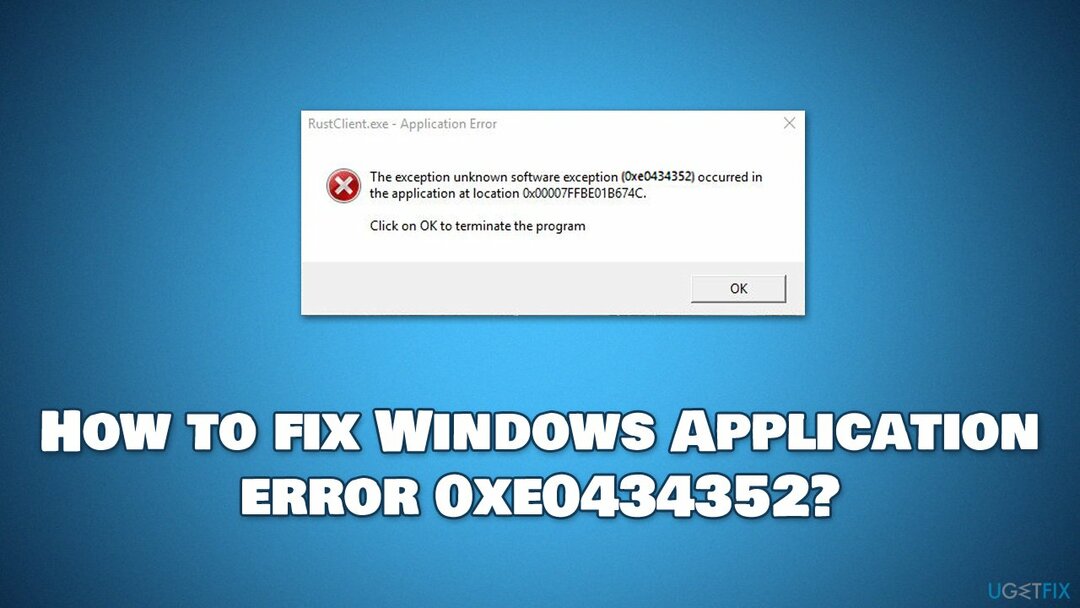
Mēs esam apsprieduši izņēmuma kļūdas, piemēram, 0xc0000409 vai 0x40000015, un nevienam no tiem nebija universāla risinājuma. Piemēram, daži lietotāji var novērst kļūdu 0xe0434352, atkārtoti instalējot problemātisko lietojumprogrammu, savukārt citiem būs jālabo bojāti sistēmas faili vai jālikvidē draiveris.[1] jautājumiem.
Pirms turpināt tālāk norādītās darbības, kurām vajadzētu palīdzēt manuāli novērst kļūdu, iesakām izmēģināt automātisko risinājumu ReimageMac veļas mašīna X9. Šis datoru remonta un apkopes rīks var ātri un viegli atbrīvoties no visbiežāk sastopamajām Windows problēmām, labojot DLL[2] kļūdas, BSOD, reģistra problēmas un daudz kas cits. Tāpat lietotne var būt noderīga arī, noņemot jau instalētu ļaunprātīgu programmatūru vai novēršot tās radītos bojājumus sistēmai.
1. Pārbaudiet programmatūras konfliktus ar Clean Boot
Lai labotu bojātu sistēmu, jums ir jāiegādājas licencēta versija Reimage Reimage.
Lietojumprogrammas kļūdu 0xe0434352 var izraisīt programmatūras konflikts. Izmantojot Windows Clean Boot funkciju, varat tos vieglāk atrast:
- Tips msconfig Windows meklēšanā un nospiediet Ievadiet
- Dodieties uz Pakalpojumi cilne
- Pārbaudiet Slēpt visus Microsoft pakalpojumus izvēles rūtiņu un atlasiet Atspējot visu
- Dodieties uz Uzsākt cilni un izvēlieties Atveriet uzdevumu pārvaldnieku
- Šeit ar peles labo pogu noklikšķiniet uz katra ieraksta un atlasiet Atspējot un aizveriet uzdevumu pārvaldnieku
- Dodieties uz Boot cilne, atzīmējiet Droša sāknēšana un atlasiet Pieteikties un LABI.
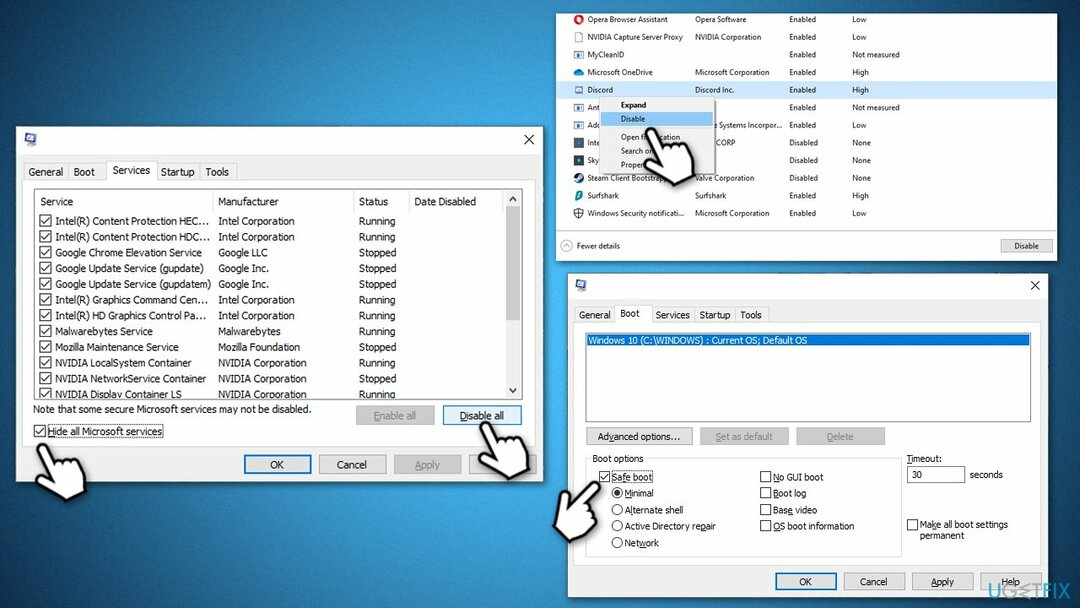
Ja problēma nepastāv tīrās sāknēšanas vidē, tas nozīmē, ka problēmu izraisīja programmatūras konflikts. Lai to atrisinātu, jums ir jāatinstalē lietotne, kas rada problēmu (lietotāji ziņoja, ka šo kļūdu izraisa FPS skaitītāja lietotnes ar pārklājumu).
2. Atjauniniet GPU draiverus un Windows
Lai labotu bojātu sistēmu, jums ir jāiegādājas licencēta versija Reimage Reimage.
- Tips Atjaunināt Windows meklēšanā un nospiediet Ievadiet
- Klikšķis Meklēt atjauninājumus un pagaidiet, līdz Windows lejupielādēs un instalēs visus nepieciešamos failus
- Ja pieejams, noklikšķiniet uz Skatīt izvēles atjauninājumus
- Paplašiniet Šoferi sadaļu un atlasiet visu pieejamo, pēc tam noklikšķiniet Lejupielādējiet un instalējiet
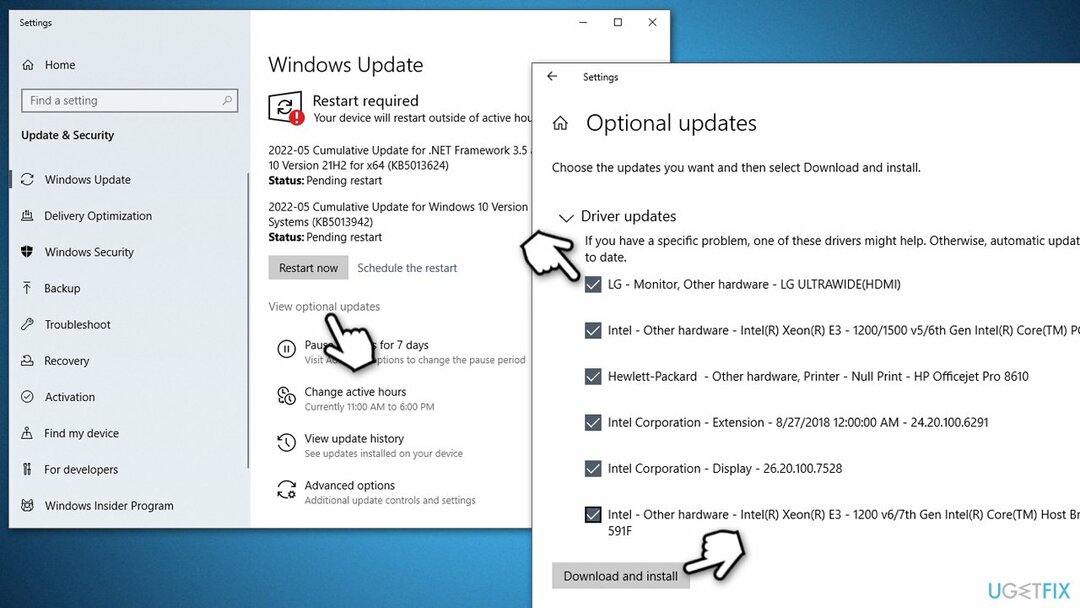
- Kad tas izdarīts, restartēt jūsu dators.
Ir svarīgi ņemt vērā, ka sistēma Windows ne vienmēr var atrast jaunākos draivera atjauninājumus. Tāpēc mēs iesakām lejupielādēt konkrētus draiverus no ražotāja vietnes vai izmantot automātiskus rīkus, piemēram, DriverFix.
3. Pārbaudiet savu disku
Lai labotu bojātu sistēmu, jums ir jāiegādājas licencēta versija Reimage Reimage.
Veicot šo skenēšanu, varat atrast problēmas ar disku. Veiciet tālāk norādītās darbības.
- Ieraksti cmd Windows meklēšanā
- Ar peles labo pogu noklikšķiniet uz Komandu uzvedne un izvēlēties Izpildīt kā administratoram
- Kad Lietotāja konta kontrole tiek parādīts logs, noklikšķiniet uz Jā
- Kopējiet un ielīmējiet šo komandu, nospiežot Ievadiet pēc:
chkdsk c: /f
(Piezīme: izmantojiet chkdsk c: /f /r /x komandu, ja kā primāro nodalījumu izmantojat SSD) - Ja saņemat kļūdu, ierakstiet Y, aizveriet komandu uzvedni un restartēt jūsu dators
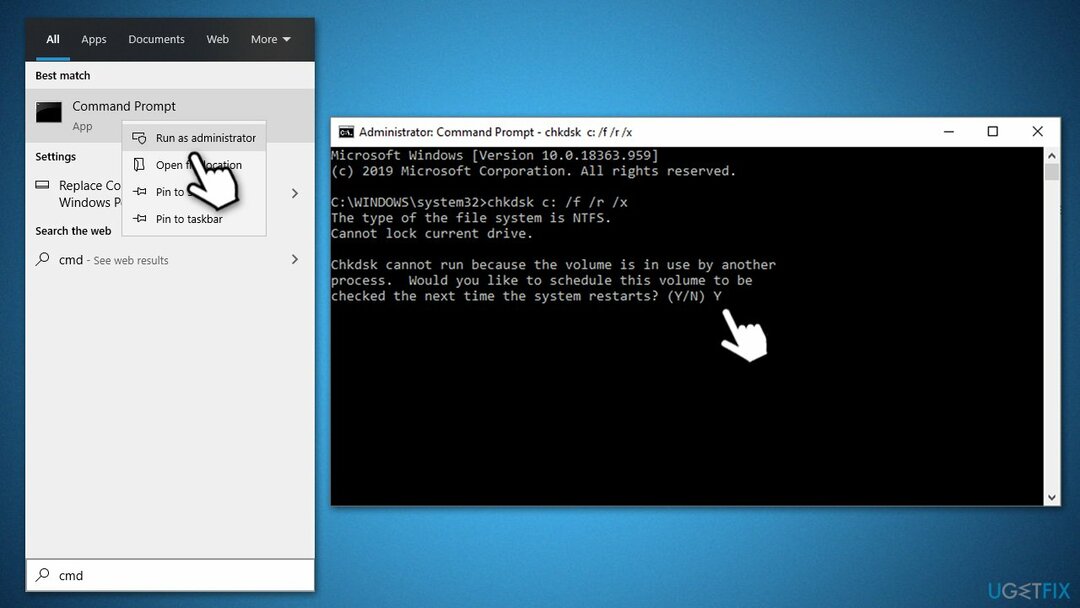
- Skenēšana prasīs kādu laiku, un rezultāti tiks parādīti, kad dators tiks startēts.
4. Izlabojiet bojātos sistēmas failus
Lai labotu bojātu sistēmu, jums ir jāiegādājas licencēta versija Reimage Reimage.
- Atvērt Komandu uzvedne kā administrators atkal
- Jaunajā logā ierakstiet sfc /scannow un nospiediet Ievadiet
- Pagaidiet, līdz skenēšana ir pabeigta, un izpildiet šīs komandas, nospiežot Ievadiet pēc katra:
Dism /Tiešsaistē /Tīrīšanas attēls /Pārbaudiet veselību
Dism /Tiešsaiste /Cleanup-Image /ScanHealth
Dism /Tiešsaiste /Tīrīšana-Attēls /Atjaunot veselību - Restartēt jūsu datoru.
5. NET Framework instalācijas labošana
Lai labotu bojātu sistēmu, jums ir jāiegādājas licencēta versija Reimage Reimage.
NET Framework ir platforma dažādu Windows lietojumprogrammu izstrādei un palaišanai. Tas sastāv no dažādiem rīkiem, programmēšanas valodām,[3] bibliotēkas un daudz kas cits. Lielākajai daļai lietotāju tas ir instalēts savās sistēmās, lai gan jūs to neatradīsit instalēto lietojumprogrammu sarakstā. Ja instalācija ir bojāta, tās labošanai varat izmantot īpašu Microsoft rīku.
- Lejupielādēt Microsoft .NET Framework labošanas rīks no oficiālā Microsoft vietne
- Sāciet palaišanas programmu un atlasiet NetFxRepairTool.exe, spiešana Nākamais pēc
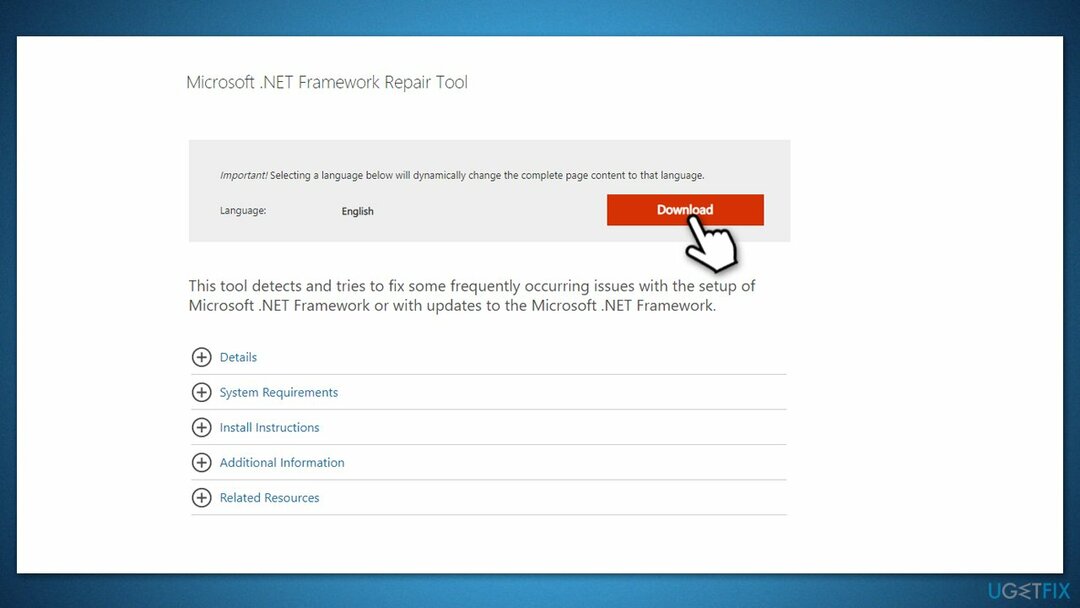
- Kad fails ir lejupielādēts, veiciet dubultklikšķi uz faila, lai sāktu labošanas procesu
- Kad tiek prasīts, atzīmējiet Esmu izlasījis licences noteikumus un piekrītu tiem un noklikšķiniet Nākamais
- Windows diagnosticēs visas problēmas un automātiski novērsīs tās jūsu vietā
- Kad tas ir pabeigts, restartēt datoru, ja utilīta to nedara jūsu vietā.
6. Atiestatīt Windows
Lai labotu bojātu sistēmu, jums ir jāiegādājas licencēta versija Reimage Reimage.
Ja neviena no iepriekšminētajām metodēm nepalīdzēja, varat izvēlēties atiestatīt datoru. Pirms to darīt, piesardzības nolūkos izveidojiet personīgo failu dublējumus un atvienojiet visas nevajadzīgās ārējās ierīces, piemēram, printerus vai kameras.
- Ar peles labo pogu noklikšķiniet uz Sākt un izvēlēties Iestatījumi
- Iet uz Atjaunināšana un drošība un atlasiet Atveseļošanās
- Sadaļā Atiestatīt šo datoru izvēlieties Sāc
- Tālāk izvēlieties Saglabājiet manus failus (ja vēlaties tos paturēt) un pēc tam Mākoņa lejupielāde
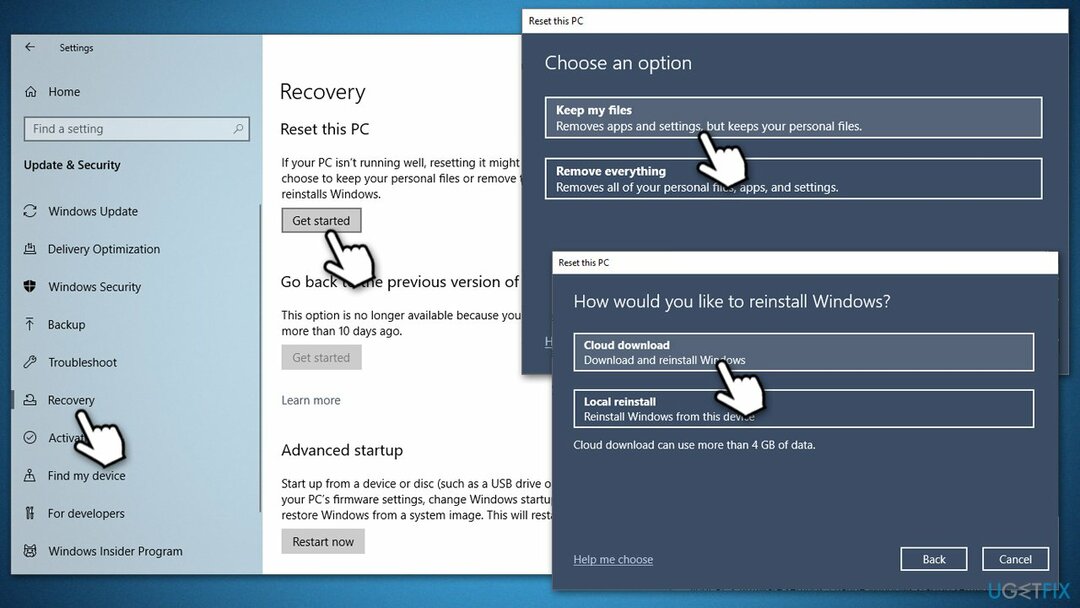
- Pagaidiet, līdz tiek lejupielādēti un instalēti nepieciešamie faili – sistēmai ir jārestartē.
Varat arī skatīt mūsu detalizētākos norādījumus par to, kā to izdarīt pārinstalēt vai atiestatīt Windows.
Automātiski izlabojiet kļūdas
ugetfix.com komanda cenšas darīt visu iespējamo, lai palīdzētu lietotājiem atrast labākos risinājumus kļūdu novēršanai. Ja nevēlaties cīnīties ar manuālām remonta metodēm, lūdzu, izmantojiet automātisko programmatūru. Visus ieteiktos produktus ir pārbaudījuši un apstiprinājuši mūsu profesionāļi. Tālāk ir norādīti rīki, kurus varat izmantot kļūdas labošanai.
Piedāvājums
dari to tagad!
Lejupielādēt FixLaime
Garantija
dari to tagad!
Lejupielādēt FixLaime
Garantija
Ja jums neizdevās novērst kļūdu, izmantojot Reimage, sazinieties ar mūsu atbalsta komandu, lai saņemtu palīdzību. Lūdzu, dariet mums zināmu visu informāciju, kas, jūsuprāt, mums būtu jāzina par jūsu problēmu.
Šajā patentētajā labošanas procesā tiek izmantota 25 miljonu komponentu datubāze, kas var aizstāt jebkuru bojātu vai trūkstošu failu lietotāja datorā.
Lai labotu bojātu sistēmu, jums ir jāiegādājas licencēta versija Reimage ļaunprātīgas programmatūras noņemšanas rīks.

VPN ir ļoti svarīgs, kad runa ir par lietotāja privātums. Tiešsaistes izsekotājus, piemēram, sīkfailus, var izmantot ne tikai sociālo mediju platformas un citas vietnes, bet arī jūsu interneta pakalpojumu sniedzējs un valdība. Pat ja izmantojat visdrošākos iestatījumus, izmantojot tīmekļa pārlūkprogrammu, jūs joprojām varat izsekot, izmantojot programmas, kas ir savienotas ar internetu. Turklāt uz privātumu vērstas pārlūkprogrammas, piemēram, Tor, nav optimāla izvēle samazināta savienojuma ātruma dēļ. Labākais risinājums jūsu pilnīgai privātumam ir Privāta piekļuve internetam - esiet anonīms un drošs tiešsaistē.
Datu atkopšanas programmatūra ir viena no iespējām, kas varētu jums palīdzēt atgūt savus failus. Kad izdzēšat failu, tas nepazūd — tas paliek jūsu sistēmā tik ilgi, kamēr tam netiek ierakstīti jauni dati. Data Recovery Pro ir atkopšanas programmatūra, kas meklē jūsu cietajā diskā izdzēsto failu darba kopijas. Izmantojot šo rīku, varat novērst vērtīgu dokumentu, skolas darbu, personīgo attēlu un citu svarīgu failu zudumu.